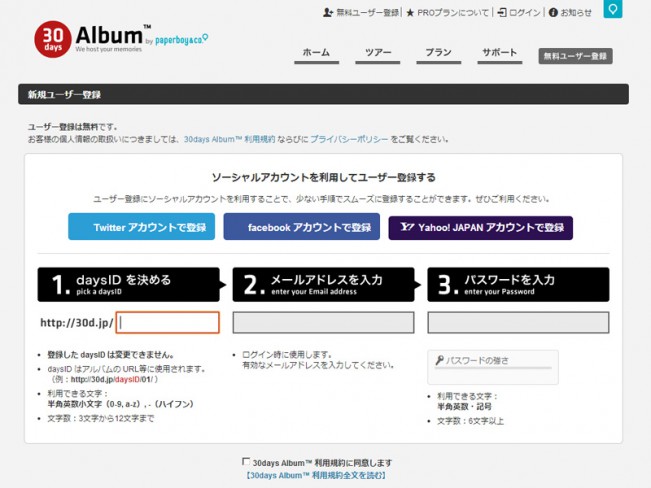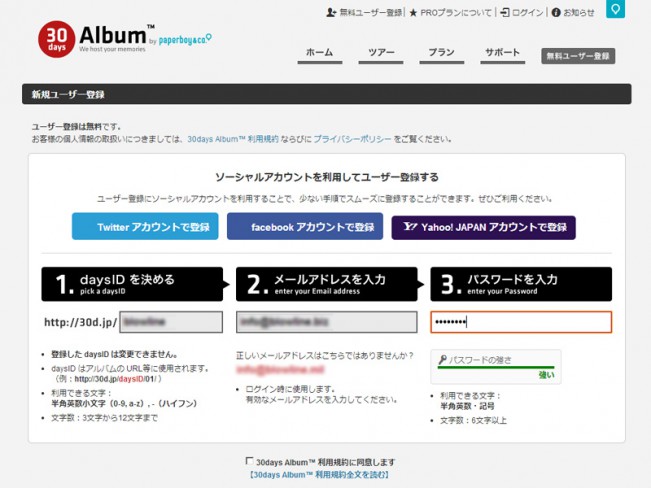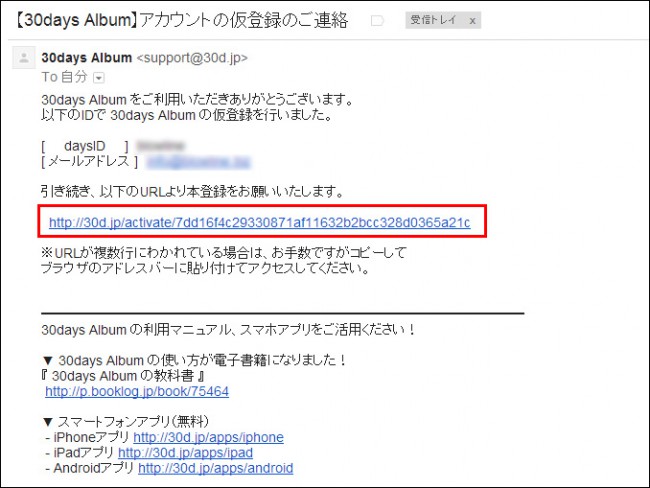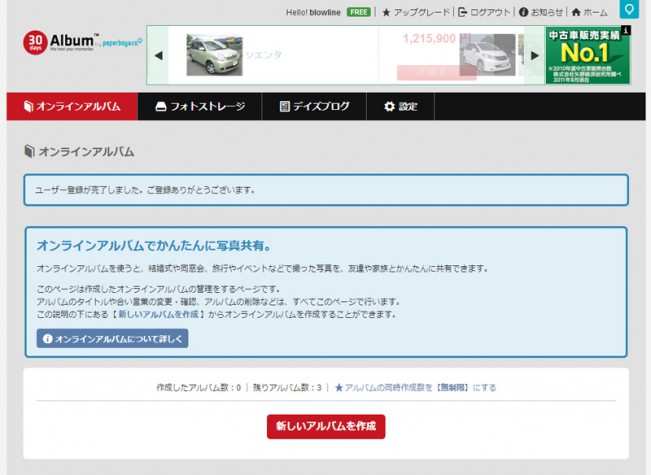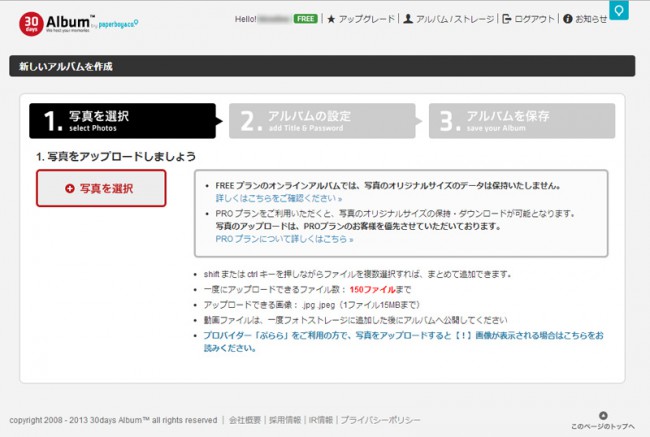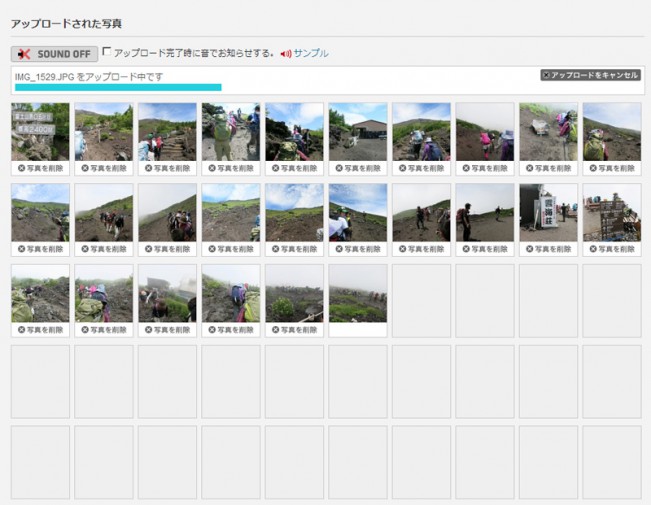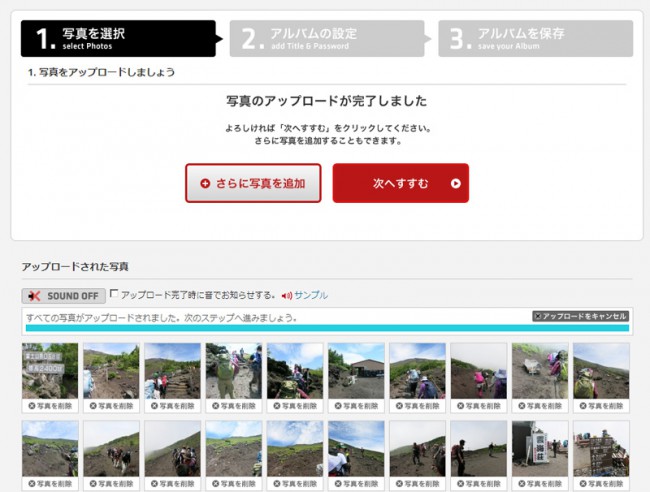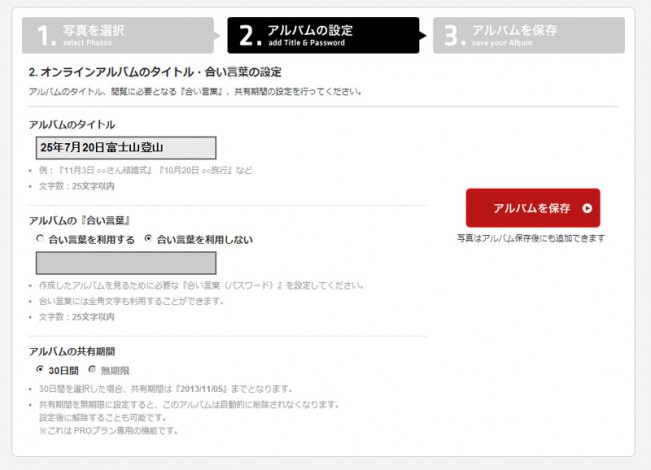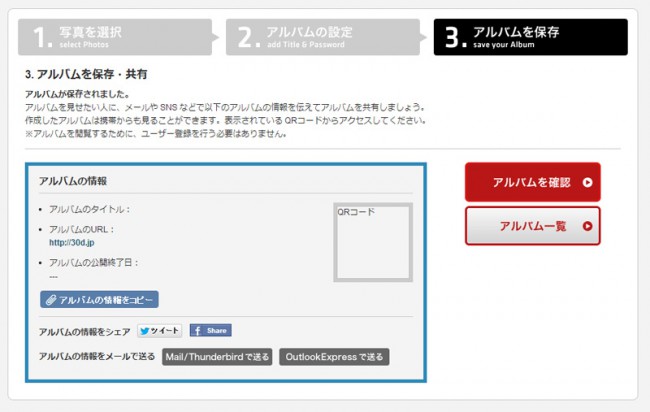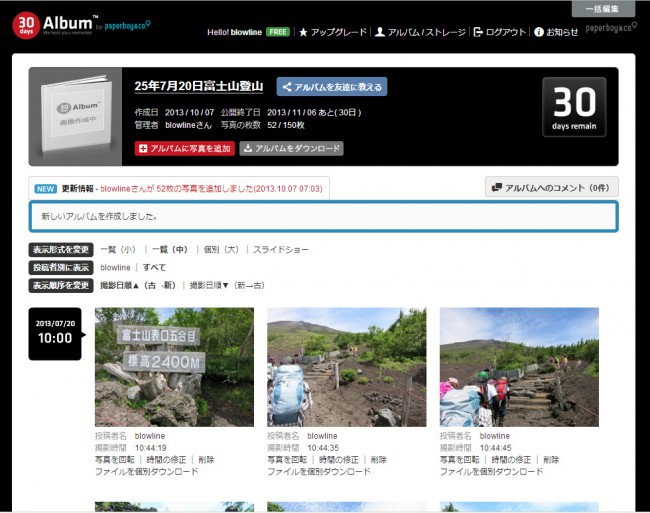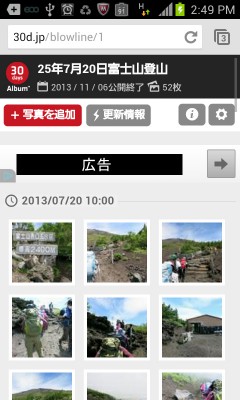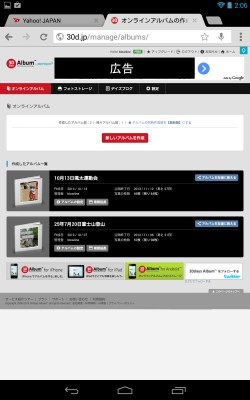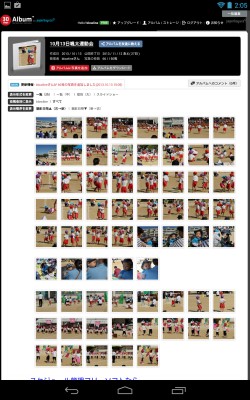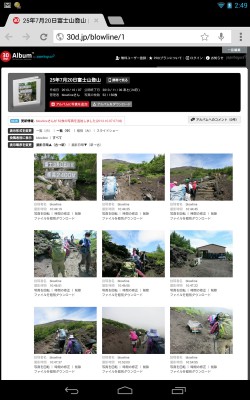30days Albumは写真をネットで共有できるウェブアルバムです。使い方は簡単、10分後にはウェブアルバムの出来上がりです。
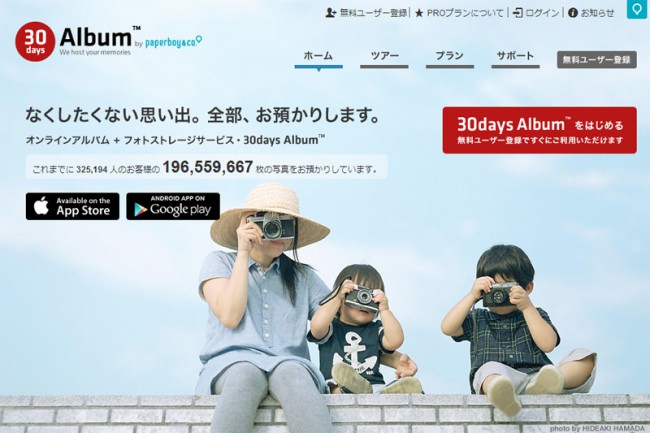
容量無制限フォトストレージ 30days Album PRO
![]()
30days Albumの登録の仕方
「30days Albumをはじめる」ボタンを押すと次の画面が表示されます。
画面にしたがって、DaysID、メールアドレス、パスワードを入力する。
入力したメールアドレス宛に以下のメールが届きます。
赤い枠部分のURLをクリックすれば登録は完了です。
30days Album ウェブアルバムの作成
「新しいアルバムを作成」をクリックします。
写真の選択
「写真を選択」をクリックするとファイルの選択画面が表示されるので、必要な写真を選択する。
選択された写真がアップロードされます。アップロード中の画面です。
アップロードが完了すると以下の画面になります。写真を追加したいのであれば「さらに写真を追加」をクリックして先ほどと同じように必要な写真を選択してアップロードする。
写真のアップロードが完了すれば「次へ進む」をクリックする。
アルバムの設定
アルバムのタイトル、合言葉、アルバムの共有期間を入力して「アルバムを保存」をクリックする。
これでアルバム作成は完了です。
30days Albumを確認
「アルバムを確認」をクリックするとアルバムの一覧表が表示されます。今回はアルバムはひとつだけなので、先ほど制作したアルバムが表示されます。
写真枚数分だけ表示されます。
一覧表の写真をクリックすれば、クリックされた写真が拡大表示されます。一枚ずつ見ることも一覧表形式でも見ることができます。アルバムは富士山登山ツアーに行った時のものです。
スマートフォンで30days Albumを見る
スマートフォンでもPCと同じように一覧表形式でも写真が確認できます。
クリックすると写真が拡大されて、ダウンロードすることもできます。
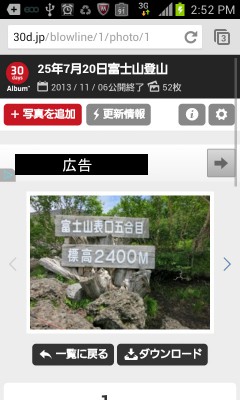
タブレットで30days Albumを見る
タブレットもPCやスマホと機能は同じです。アルバムの一覧から見たいアルバムを選択する。
一覧表形式の大きさは大・中・小が選択できます。小だと横8列で表示されます。
一覧表の中を選ぶと横3列になります。
一覧表の大の場合が、画面に一枚の拡大写真となります。
このように簡単にアルバムが作成できて、いつでもどこでもスマホでもタブレットでも写真が見れるのがウェブアルバムの便利なところです。
![]()
「30days Album PRO![]() 」なら、月額315円でウェブアルバム作成数、ストレージ保存容量が、無制限になりますので、写真の容量が多い人にはおすすめです。
」なら、月額315円でウェブアルバム作成数、ストレージ保存容量が、無制限になりますので、写真の容量が多い人にはおすすめです。